Hakukoneoptimointi Wixissä
- Pirjo Virkkunen

- 16.3.2021
- 7 min käytetty lukemiseen
Päivitetty: 26.9.
Kotisivujen hakukoneoptimointi on tärkeää. Kuka kieltäytyy ns. ilmaisesta näkyvyydestä Googlessa? Kotisivuista ei oikein ole mitään hyötyä, jos niitä ei löydy hakukoneista - ja useimmiten se tarkoittaa nykyään Googlen hakukonetta. Wixissä monet hakukoneoptimointiasiat voit tehdä itse. Tässä blogijutussa käydään läpi miten ne konkreettisesti tehdään. Tärkeää on muistaa, että hakukoneoptimointi on jatkuva prosessi ja vaikkakin olet tehnyt tekniset hakukoneoptimointiasiat, se ei tarkoita sitä, että muutokset näkyisivät hetkessä. Joskus hakukoneoptimointi voi olla vuosien jatkuva työ. Sitä voi hioa huippuunsa, mutta useimmiten pärjätään myös perusasioilla. Yrittäjällä - kun on monta rautaa usein tulessa - ja kaikkea ei ehdi tehdä heti. Parempi olla itselleen armollinen ja tehdä edes vähän kerralla jatkuvasti, kuin se että ei tee mitään. Mutta aloitetaan perusasioista ja siirrytään sitten eteenpäin pikkuhiljaa.
Muista kertoa Googlelle kotisivuistasi
Vaikka olisit tehnyt miten hyvät kotisivut, niin muista kertoa myös Googlelle kotisivuistasi. Tämä voidaan tehdä automaattisesti käyttämällä Wixin SEO Wizardia. Googlen pitää indeksoida kotisivusi ja ennen kuin se tehdään olisi hyvä, että kotisivuillasi olisi tietyt perusasiat kunnossa. Voit myös halutessasi piilottaa tietyt sivut, jos ne ovat esimerkiksi työn alla. Silloin Googlen robotit eivät käy niitä sivuja läpi.

H1 otsikointi mitä se tarkoittaa, ja miten käytännössä se tehdään?
Jokaisella sivulla pitää olla merkittynä H1 otsikko. Yksinkertaistettuna - H1 otsikko kertoo Googlen roboteille, mikä on tärkeintä kotisivussasi. Sinne kannattaa laittaa avainsanoja, jotka ovat tärkeitä yrityksesi toiminnan kannalta. Esim. Google Adsista, löytyy avainsanasuunnittelija, jolla voit katsoa paljonko tiettyjä avainsanoja haetaan Googlesta. Näin sinun ei tarvitse arvailla, vaan saat faktaa pöytään. Kannattaa siis laittaa H1 otsikkoon sellaisia sanoja, joista tiedät, että asiakkaasi hakevat sinun palveluitasi. Kannattaa siis nimetä ns. teknisesti kaikki otsikot (H1, H2, H3 jne) ja kappaleet (P=paragraph). Tämän tekeminen käytännössä auttaa myös ns. kotisivujen saavutettavuudessa - eli jos käyttäjänä on ihminen, jolla on näkemisen kanssa haasteita ja joka käyttää esim. jotain avusteohjelmaa, niin teknisten otsikoiden laittaminen auttaa ihmistä selailemaan kotisivuasi myös erikoisohjelmilla. Sivuston saavutettavuus vaikuttaa myös hakukoneoptimointiin. Tästä aiheesta kirjoitamme lisää tulevaisuudessa, joten seuraa blogiamme. Wixillä voi siis skannata oman sivun, jossa se tekee automaattisia ehdotuksia sivuston saavutettavuuteen. Huom, tämä on eri toiminto kuin "Wix SEO Wizard" ja on nimeltään "Accessibility Wizard".
Käytännössä wixissä H1 otsikot laitetaan siten, että valitset tekstin ja menet tekstiboksissa alas saakka, jossa näkyvät SEO-asetukset, ja valitset sieltä oikean otsikkotason. Muista, että H1 otsikoita voi olla vain 1 kpl /per sivu. Ja huomaa, että "Themes-kohdassa" on myös Heading 1-kohta, mutta se tarkoittaa visuaalista otsikointia, eikä ole sama asia kuin SEO-kohdassa H1- kohta.

Kuvien nimeämiset ja alt-tekstit
Kuvat kannattaa nimetä oikein kotisivuilla. Esim. 1234_image.jpg ei kerro Googlen roboteille yhtään mitään. Mutta taas "ecco mustat miesten kengät koko 36", kertoo jo paljon enemmän. Näin saat todennäköisesti paljon enemmän kävijöitä sivuillesi. Kannattaa siis nimetä kaikki kuvat kuvaavasti, sen mukaan mitä kuvassa näkyy. Myös alt-tekstit ovat tärkeitä. Esim. henkilöt joilla on näköhaasteita käyttävät erilaisia tukiohjelmia, ja ne lukevat alt-tekstejä. Näin kotisivujen saavutettavuus on parempi. Kotisivujen saavutettavuudesta tulee tulevaisuudessa uusi blogikirjoitus eli kannattaa seurata blogiamme.
Miten tämä sitten tehdään käytännössä? Wixissä klikataan kyseistä kuvaa, jonka alt-tekstiä halutaan muokata, ja mennään asetuksiin (mutterin kuva), jolloin aukeaa näkymä, jossa voit kirjoittaa alt-kuvatekstin. Huom. myös erilaiset elementit kuten vaikka vaaleanpunainen laatikko on ns. kuva ja pitää muistaa nimetä myös sen alt-teksti.

Wix SEO Wizard - työkalu joka auttaa sinua hakukoneoptimoinnissa
Wixissä on SEO Wizard, joka löytyy SEO-asetusten alta "Get Found on Google" (löydät SEO Wizardin oman sivuston hakukenttään kirjoittamalla SEO wizard), joka neuvoo esim. miten kuvien alt-tekstejä muokataan. Sieltä saat yksityiskohtaiset tiedot myös miltä sivuilta puuttuu alt-tekstit, eli onneksi ei tarvitse käydä koko sivuston jokaikistä kuvaa läpi.

Wixin SEO wizardista löydät yksityiskohtaiset kohdat, ja ohjeet, miten voit tehdä käytännössä SEO-asioita. Askel kerrallaan ja kaikkea ei tarvitse tehdä yhdellä kertaa. Mitä isompi sivusto on kyseessä, sitä enemmän töitä on tehtävänä. Muista myös välillä käydä tarkistamassa sivuston SEO-asioita säännöllisesti, sillä aina kun teet muutoksia sivuille, se voi vaikuttaa hakukoneoptimointiin.

Kun teet korjaukset, muista välistä julkaista kotisivut, jotta muutokset tulevat näkyviin.

Wixin SEO Wizard työkalulla pystyt käymään läpi jokaisen sivun ja tekemään tarvittavat korjaukset. Työkalun avulla pystyt myös liittämään Google Analyticsin ja Google Consolen, josta kerrotaan lisää edempänä.
Metatiedot ja Title, eli kotisivujen otsikko
Se, mitä julkisesti näkyy Googlessa riippuu siitä, mitä olet laittanut kotisivujen metatietoihin ja otsikoihin. Wixin asetuksista pääset kätevästi muokkaamaan jokaiselle sivulle omat tiedot Googlea varten. Voit tehdä sen itse tai myös ohjatusti käyttämällä Wixin SEO Wizardia. SEO Wizardista kerrotaan lisää edempänä. Jos haluat tehdä sen itse, niin tiettyjä nyrkkisääntöjä on olemassa. Yleensä sivuston otsikossa on hyvä olla olla pääasia mistä sivut kertovat, mikä on yrityksesi nimi ja missä yritys toimii. Nämä asiat yleensä erotetaan pystyviivalla. Esim. Avainsana | Sijainti |Brändin nimi. Otsikon olisi hyvä olla noin 55-70 merkkiä pitkä.
Metatietoihin on hyvä laittaa tekstiä kyseisen sivuston sisällöstä. Kannattaa tarkistaa, että samoja sanoja löytyy myös kotisivuiltasi. Asiakkaita ei kannata johtaa harhaan sillä, että kuvauksessa lukee jotain ihan muuta, kuin sivuilta oikeasti löytyy - siitä ei hyödy kukaan ja Google jopa "rankaisee" siitä laittamalla sinut pohjimmille hakutuloksissa. Teksti olisi hyvä olla noin 50-320 merkkiä pitkä. Jos teksti menee yli 320 merkin, niin Google itse leikkaa tekstistä osan pois. Pyri käyttämään avainsanojasi tekstissä mahdollisimman paljon, mutta älä tee vaan listaa sanoista.
Lisätietoja, miten kirjoittaa parhaat tiedot näihin kohtiin löydät wixin ohjeista (englanninkieliset).

Social share, eli miten kotisivusi näkyvät, kun jaat niitä sosiaalisessa mediassa
Aina kun jaat kotisivujasi netissä, niistä tulee kuva ja teksti näkyville. Wixissä voit valita jokaisen sivun kohdalle omat kuvat ja tekstit, tai mikäli kyseiselle sivulle ei ole määritelty omaa kuvaa, tulee se yleisistä asetuksista automaattisesti (jos olet muistanut päivittää ne). Myös näissä kohdissa voit määritellä erikseen otsikot ja lisätekstit, eli metadata ja title. Katso vinkkejä miten kirjoittaa tekstit edellisestä kohdasta.

Kotisivujen asetukset vaikuttavat hakukoneoptimointiin
Vaikka esim. yrityksen yhteystiedot näkyvät kotisivuilla asiakkaille, on tärkeää, että myös ns. konepellin alla ovat nämä tiedot kunnossa. Käytännössä wixissä se tehdään sivuston asetuksista, eli tiedot pitää muistaa päivittää myös sinne.

Klikkaamalla pientä nuolta löytyy jokaisesta kohdasta löytyy lisätietoja. Tarkastellaan tässä nyt tarkemmin kotisivujen asetuksia.
Lisää kotisivuille favicon
Favicon on pieni merkki, joka näkyy nettiselaimen kulmassa. Se erottaa sinut toisista, kun asiakkaalla on esimerkiksi monta välilehteä auki.
Lisää somen jakokuva automaattisesti kaikille sivuille
Äsken katsottiin miten voidaan lisätä jokaiselle sivulle erikseen oma sosiaalisen median jakokuva, mutta yleisistä asetuksista saat laitettua yhden kuvan, joka tulee automaattisesti jokaiselle sivulle, ellet ole sitä muokannut sivun kohtaisissa asetuksissa.
Lisää Facebook yrityksen tili asetuksiin
Lisää yrityksen Facebook-tili Wixin kotisivujen asetuksiin. Jos et halua olla aktiivisesti Facebookissa, niin voit tehdä yrityksellesi Facebook-sivut, ja laittaa sinne postauksen, jossa kerrot, että et ole aktiivinen Facebook-sivuilla, mutta tervetuloa kotisivuilemme tai voit ohjata asiakkaat johonkin muuhun sosiaalisen median kanaviin. On kuitenkin hyvä hakukoneoptimoinnin näkökulmasta lisätä Facebook-tili sivuille.

Lisää kotisivujen kieliasetukset
Muista laittaa myös kieliasetukset kuntoon kotisivuilla. Jos sinulla on esimerkiksi jäänyt kotisivujen kieleksi englanti, mutta kotisivut ovat suomeksi, antaa tämä väärän tiedon kotisivuista.
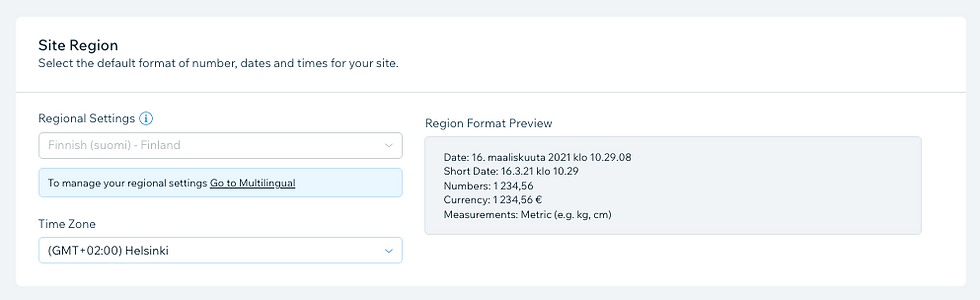
Yhdistä Google Analytics ja Google Search Console kotisivuihin
Muista yhdistää Google Analytics ja Google Search Console Wixin kotisivuille. Google Analytiikan avulla pääset katsomaan miten kotisivuillasi kävijät käyttäytyvät. Google Search Console puolestaan kertoo Googlelle, että sivusi ovat olemassa ja Google indeksoi ne. Google Search Consolesta saat myös vinkkejä, mitä korjauksia kotisivuille pitäisi tehdä. Nämä yhdistämiset/integraatiot voi tehdä automaattisesti Wixin SEO Wiz:n kautta (Get Found on Google), jolloin vain kirjaudut omilla Google tunnuksille sisään ja integrointi tapahtuu automaattisesti. Tai voi tehdä sen myös manuaalisesti menemällä SEO työkaluihin ja sieltä "Site Verification". Google Seach Consolen pystyt liittämään manuaalisesti näillä wixin englanninkielisillä ohjeilla ja Google Analyticsin taas puolestaan täältä löytyvillä ohjeilla.
Goole Analytics englanninkieliset tarkemmat ohjeet löytyvät täältä.
Vinkki! Site Verification kohdasta pääset myös integroimaan esim. Pinterestin, Bingin ja Yandexin.

Google Business kotisivujen kautta yhdistettynä
Voit yhdistää Google Busineksen myös Wixin kautta menemällä markkinointiasetuksiin ja valitsemalla sieltä Google My Business. Tarkemmat ohjeet tähän löytyy Wixin englanninkielisistä ohjeista. Google Business auttaa yritystäsi nousemaan Googlen hakutuloksissa. Google Busineksesta löytyy lisätietoja Google Business sivuilta.

Hakukoneoptimointiin vaikuttavat myös markkinointi-integraatiot
Niin kuin yleensä asioita voi tehdä monella eri tavalla. Google Analyticsin voi liittää kotisivuihin myös automaattisen SEO Wiz työkalun avulla tai sen voi tehdä myös markkinointi-integraatiot kohdassa. Google Adsin, Google Tag Managerin tai Facebook Pixelin voit myös lisätä markkinointi-integraatiot kohdasta.

Mitä tarkoittaa 301-redirection (301-uudelleenohjaus) ja miksi on tärkeä asia tehdä? Ja mikä ihmeen error 404 sivu?
Varsinkin jos siirrytään alustalta toiselle tai päivitetään kotisivuja on tärkeää muistaa tehdä uudelleenohjaukset uusille kotisivuille. Tämä tarkoittaa käytännössä siis sitä, että jos vanhaa kotisivuosoitetta (URL-osoite) ei ole enää olemassa, niin asiakas ohjataan uusille sivuille automaattisesti. Muuten jos tätä ohjausta ei tehdä, asiakas tulee error 404 sivuille, ja sitä ei kukaan halua. Jos kuitenkin on niin, että uudelleenohjausta ei ole syystä tai toisesta muistettu tehdä, silloin on hyvä, että error 404 sivukin on kustomoitu ja ohjaa asiakkaan uudelleen oikeille sivuille. Lisää tästä, miten tehdään käytännössä error 404 sivu löydät tästä blogijutusta.
Mutta takaisin 301-redirection eli 301 uudelleenohjaukseen. Mene oman Wix-sivuston SEO työkaluihin ja valitse sieltä URL Redirect Manager. Jos et löydä reittiä, kirjoita sivuston yläosassa olevaan hakukenttään 301 redirect, niin sivusto menee automaattisesti kohtaan, jossa voit näitä muutoksia tehdä.



Voit tehdä myös ryhmittäin sivuston uudelleenohjauksia, jos niitä on paljon.
Tai voit tehdä ne manuaalisesti yksi
kerrallaan, miten on vaan helpompaa.
Käytännössä siis kirjoitat vanha osoitteen pääosoitteen jälkeen, ja sen jälkeen kirjoitat uuden osoitteen. Yllä näkyy erilaisia esimerkkejä miten meillä on tehty muutamia uudelleenohjauksia. Itse sivuston ns. pääosoitetta eli tässä esimerkissä www.digilick.com ei kirjoiteta, vaan pelkästään tämän jälkeen tulevat osoitteet, esim. /luennot sivua meillä ei ole enää olemassa, vaan se ohjataan automaattisesti /koulutukset sivulle, eli www.digilick.com/koulutukset sivulle.
JSON-LD koodi, rich snippet, kustomoidut meta tagsit, mitä ihmettä nämä tarkoittavat ja miten ne tehdään käytännössä?
Jos haluaa viedä hakukoneoptimointia vielä hieman pidemmälle on se mahdollisuus olemassa Wixissä. Esim. laittamalla JSON-LD koodin, voit saada Googlen hakutuloksissa näkyvyyden korostetusti jo hakutulosten alussa.

Tätä varten tarvitsen siis koodaajalta koodin, jonka voit laittaa "Advanced SEO-kohtaan". Käytännössä esim. reseptit voidaan näyttää Googlen hakutuloksissa eri tavalla. Käytännössä koodi vaan laitetaan kopiomalla "Structured Data-kohtaan".
Jos haluat itse yrittää, niin on myös olemassa ns. koodigeneraattoreita, esim. Merklestä saa tehtyä koodeja. Wixin ohjesivuilta löytyy lisätietoja (englanniksi). Huomaa, että esim. wixin blogitekstien osalta tämä koodaus on jo valmiiksi tehty, eli sitä ei tarvitse manuaalisesti tehdä. Käytännössä tarkoittaa siis sitä, että wixissä tehdyt blogitekstit voivat näkyä automaattisesti ns. korostetulla tavalla Google hakutuloksissa. Wix blogin SEO-astuksista tulee vielä erikseen blogijuttu, joten jää seuraamaan blogiamme.

Meta tagsit ovat automaattisesti valmiina Wixissä, joten emme suosittele, että menet muokkaamaan niitä, ellet tiedä mitä olet tekemässä. Jos kuitenkin tarve tulee niin sekin on mahdollista tehdä.
Ryhmä SEO-asetukset onnistuvat myös wixissä
Joskus voi olla tarve vähän edistyneisimpiin SEO-asetuksiin, jotka voisi kerralla hoitaa kuntoon. Näitä asetuksia pystyy muokkaamaan SEO-työkaluissa. Lisätietoja, miten näitä voidaan käytännössä tehdä löytyy wixin englanninkielisistä ohjeista.

Digilick.com on ketterä digitoimisto, joka keskittyy yrittäjän pyhään kolminaisuuteen: markkinointiin, talouteen ja itsensä johtamiseen. Meiltä saat vaivatta niin kotisivut, kuin apua muuhun markkinointiin ja talouskonsultaation, Katso mitä asiakkaamme ovat meistä sanoneet ja ota yhteyttä jo tänään!








